Làm thế nào để xem các tập tin đã xóa gần đây trên Windows 10?
Thường thì khi bạn xóa một tập tin bất kỳ trên máy tính Windows 10 bằng cách kích chuột phải vào tập tin đó và chọnDelete hoặc chọn tập tin đó rồi nhấn phím Delete, khi đó tập tin đó sẽ được di chuyển vào Recycle Bin. Hoặc cách khác để xóa các tập tin vĩnh viễn là nhấn tổ hợp phím Shift + Delete, và Windows sẽ di chuyển các tập tin này khỏi Recycle Bin. Sửa máy tính
Việc xóa các tập tin vào Recycle Bin khá là an toàn, thêm nữa bạn cũng có thể khôi phục các tập tin đã xóa nếu cần. Và bạn có thể xóa tất cả các tập tin trong Recycle Bin một cách nhanh chóng bằng cách kích chuột phải vào biểu tượngRecycle Bin và chọn Empty Recycle Bin.
Nếu chẳng may lỡ tay xóa mất các tập tin quan trọng nào đó, khi đó bạn có thể xem lại tất cả các tập tin mà mình đã xóa. Lưu ý rằng nếu bạn đã xóa các tập tin đó vĩnh viễn thì bạn không thể xem được các tập tin đó.
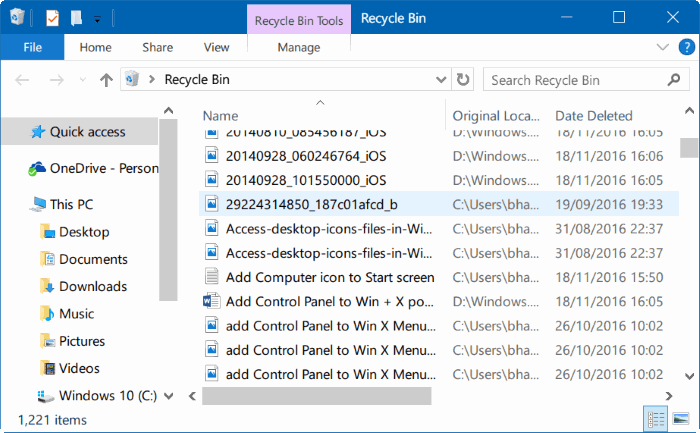
Xem các tập tin đã xóa gần đây trên Windows 10
Lưu ý quan trọng:
Phương pháp này chi áp dụng nếu bạn xóa các tập tin vào Recycle Bin. Nếu sử dụng tổ hợp phím Shift + Delete hoặc sử dụng các phần mềm khác xóa các tập tin vĩnh viễn thì bạn không thể áp dụng phương pháp này để xem các tập tin đã xóa gần đây.
Bước 1:
Mở Recycle Bin bằng cách kích đúp chuột vào biểu tượng Recycle Bin trên màn hình Desktop.
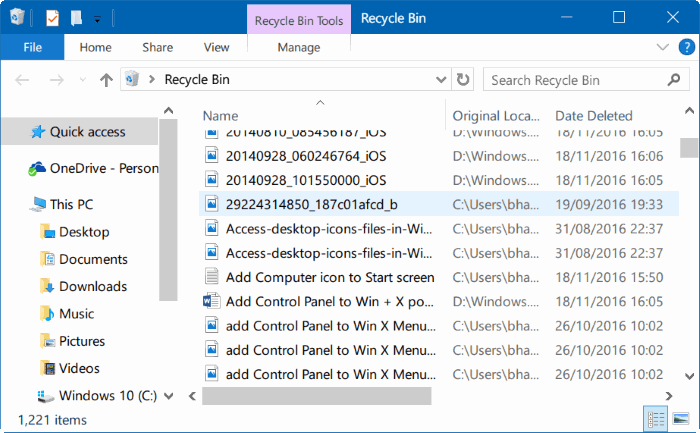
Bước 2:
Kích chuột phải vào khoảng trống bất kỳ, sau đó click chọn Sort by rồi click chọn Date deleted. Và bạn sẽ nhìn thấy các tập tin mà bạn đã xóa gần đây. Sửa máy tính
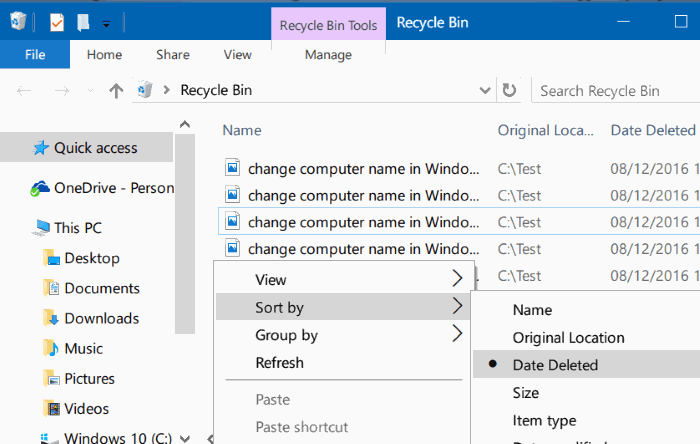
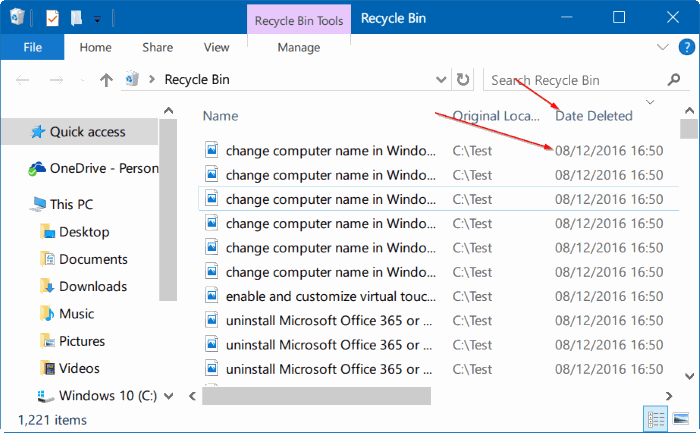
Để khôi phục lại một tập tin bất kỳ, rất đơn giản chỉ cần kích chuột phải vào tập tin đó rồi chọn Restore để khôi phục tập tin về vị trí ban đầu của nó. Sửa máy tính
Nếu muốn khôi phục lại nhiều tập tin, bạn chỏ cần lựa chọn các tập tin mà bạn muốn khôi phục, kích chuột phải vào đó và chọn Restore là xong.
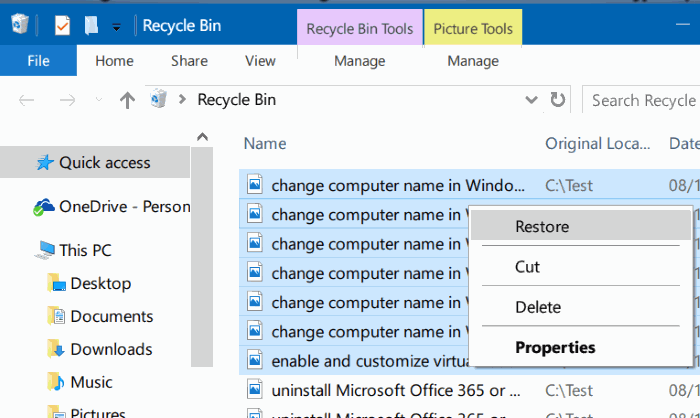
Nếu vẫn không thể khắc phục được, bạn vui lòng liên hệ hotline của Trung tâm cứu hộ máy tính PCTech. Với dịch vụ sửa máy tính tận nơi, chúng tôi sẽ giúp bạn cài đặt, sửa chữa máy tính theo yêu cầu, có mặt tận nơi nhanh chóng và hiệu quả!
